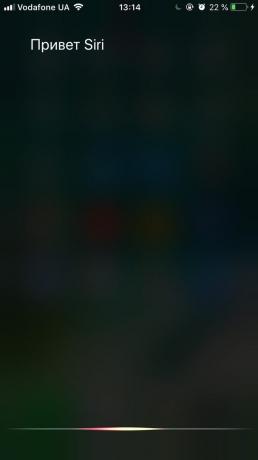1. Prebacivanje između otvorenih aplikacija koje koriste geste
iPhone 6S i noviji modeli podržavaju 3D Touch tehnologiju. Sa svojim pomoći, možete koristiti posebne pokrete za interakciju sa zaslonom. Jedan od tih gesti omogućuje brzo prebacivanje između otvorenih programa. Da bi ga isprobali, prstom s lijeve granice na sredini ekrana, laganim pritiskom na staklu. Zaslon bi trebao prikazati prozor prethodnog programa.


2. Scale font i sučelje
Ako mali tekst ili druge pojedinosti o sučelja gume oči, ih poboljšati pomoću iPhone postavke.
za promjenu veličinu fonta i drugi predmeti, idite na „Main» → «Pristup» → «Poboljšana Tekst” i odrediti željene razine zumiranja s posebnim razmjerima. Ova opcija neće utjecati na sučelje, iOS, instant glasnike, društvenih mreža i drugih programa koji podržavaju značajku „Dynamic fonta.”


3. Koristite tekst za pretraživanje na web stranicama
Što ako mi je potrebno pronaći riječ ili frazu na otvorenom stranici u Safari? Možete pokrenuti tekst kroz oči. No, ako je stranica prevelika - to nije najbolja opcija. To je puno lakše koristiti ugrađene funkcije preglednika „Traži na stranici”, koja se krije u izborniku „Share”.


4. Uključite indikator bljeskalica poziva
važan poziv, možete preskočiti posebno bučnim okruženjima, čak i ako je telefon na vibraciju. Za takve slučajeve, možete postaviti dodatni signal dolazni poziv - svjetla. Signal je obična bljeskalica. Da biste ga koristili kao indikator poziva, otvorite „Settings» → «Osnovne» → «pristupačnosti» → «izbijanja upozorenja” i aktivirati istu mogućnost ime.
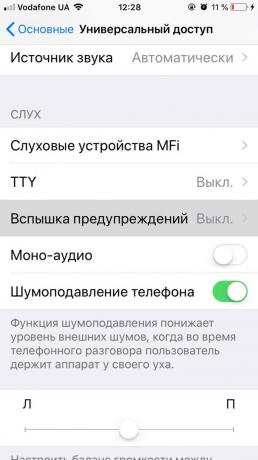

Nažalost, ova metoda ima nedostatak: pametni telefon mora biti u vidokrugu i postaviti zaslon prema dolje. Inače, ti jednostavno neće vidjeti obavijest.
5. Snimanje fotografija tijekom snimanja videozapisa
Možda da sljedeći videozapis koji želite to hvatanje pojedinih fotografija. To ne znači da ih izrezati na film, jer je primjena u izborniku „Camera” gumb prikazuje fotografiranje vremena snimanja videa. Ona se nalazi u donjem lijevom kutu zaslona. Koristite ovu tipku kada želite dobiti sliku neke zanimljive trenutke.


6. Odvojite Obavijest za vrijeme spavanja
Kada spavate, iPhone i dalje na posao. U ovom trenutku, možda smetaju neželjene pozive ili obavijesti iz različitih programa. Za uživanje u miru, set način je „Ne ometaj” na doba dana obično provode u snu.
Idi na Postavke i kliknite na „Ne ometaj”. U izborniku koji uključuje istu mogućnost ime i odaberite osami. Tijekom određenog vremena svaki dan ćete moći nevolje pozive od samo odabranim ljudima. Dodajte bilo koji broj na popisu u „Kontakt”.

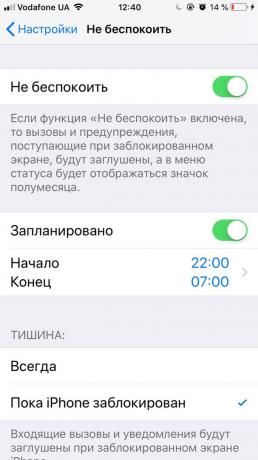
7. Snimanje video iz zaslona
Na iOS-u, tamo je izgrađena 11 funkcija, Koji se može koristiti za snimanje video bez pomoći zaslona Programi drugih proizvođača. Tako je moguće, na primjer, za snimanje igranja za YouTube.
Za pristup značajku, dodajte poseban gumb u kontrolnoj sobi: otvorite „Postavke» → «kontrolu predmet» → «set pivo. kontrolu „i dodati opciju” Record zaslona „na popisu” Enable ".

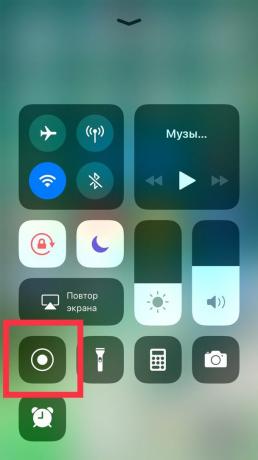
Za početak snimanja svaypnut dovoljno od donje granice zaslona prema gore i pritisnite odgovarajući gumb u kontrolnoj sobi.
8. Koristite tajmer za automatsko glazbe
Neki korisnici vole zaspati uz svoje omiljene pjesme. Ako ste jedan od njih, onda će cijeniti mogućnost da se onemogući reprodukciju timera. Ova značajka nije dostupna u uređaju, „Music”, te u posebnoj priloga, tako da znam o tome, a ne sve.
Za podešavanje timera Auto glazbe, otvorite program „Clock” i kliknite na karticu „Timer”. Zatim odredite vrijeme spavanja, pritisnite „gotov” i odaberite akciju „Stop”.


9. Postavite zaslon na mračno doba dana
Možda ste čuli da korištenje ekrana prije spavanja ometa san. Točka zračenje, koje inhibira proizvodnju potrebni hormoni.
Srećom, IOS ima poseban način osvjetljenja koji minimalizira negativan utjecaj na zaslonu za spavanje. Da ga konfigurirati, idite na „Settings» → «Zaslon i svjetline» → Night Shift, kliknite na ‘Raspored’ i odrediti približno vrijeme od zalaska do izlaska sunca.


10. koristiti za pozive
tu je korisna za ponovno biranje gumb koji će ponovno birati zadnji birani broj na većini fiksne telefone. Možete koristiti glasovne naredbe na iPhone umjesto gumba. Samo reci „Bok Siri, nazovite ponovno”, a pomoćnik će pozvati posljednji birani broj. To će vas spasiti od vlasništvo ući u zapisnik poziva i ručno odabrati željeni broj.